Збуњујуће је када се апликација Фотографије претрпа разноликим фото-албумима. Могуће је да су неки од њих настали давно и на њих сте потпуно заборавили, или их је можда апликација сама креирала за вас. У наставку, открићемо како да се решите непотребних фото-албума на вашим iPhone, iPad и Mac уређајима.
Брисање фото-албума на iPhone и iPad уређајима
Апликација Фотографије на iPhone и iPad уређајима нуди једноставан начин за додавање, организовање, али и брисање албума. Штавише, омогућено је брисање више албума истовремено са екрана за уређивање албума.
Важно је напоменути да брисање фото-албума неће обрисати ниједну фотографију која се налази унутар њега. Фотографије ће и даље бити доступне у албуму Недавно, као и у другим албумима.
Да бисте почели са процесом, отворите апликацију „Фотографије“ на свом iPhone или iPad уређају, а затим се пребаците на картицу „Албуми“.
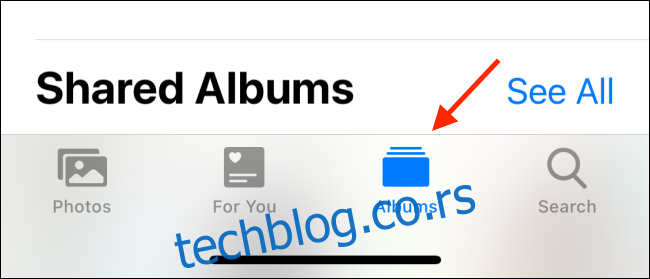
У одељку „Моји албуми“, који се налази на врху странице, пронаћи ћете све своје албуме. Тамо, у горњем десном углу, додирните дугме „Прикажи све“.
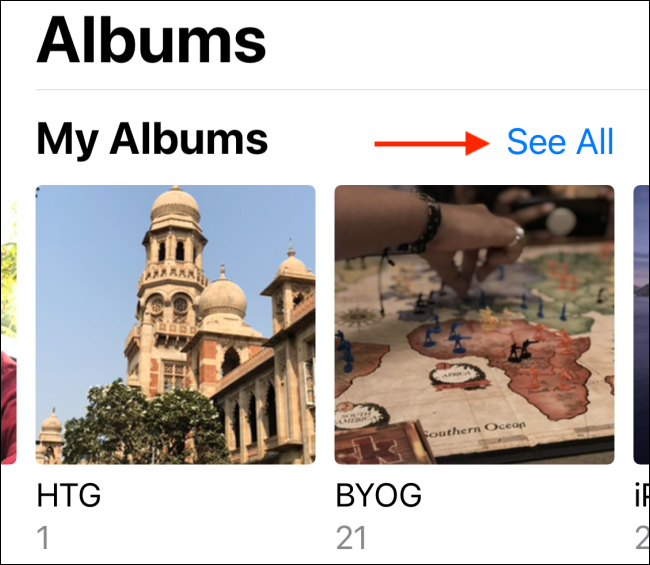
Сада ће вам се приказати мрежа са свим вашим албумима. Једноставно, додирните дугме „Уреди“ у горњем десном углу.
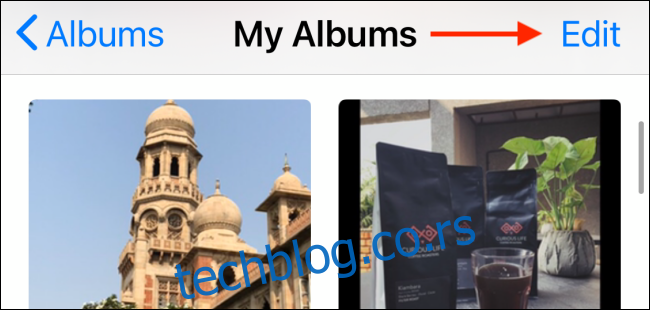
Ушли сте у режим за уређивање албума, сличан режиму за уређивање почетног екрана. У овом режиму, можете превлачити и испуштати албуме како бисте их прераспоредили.
Да бисте избрисали неки албум, једноставно додирните црвено дугме „-“ које се налази у горњем левом углу слике албума.
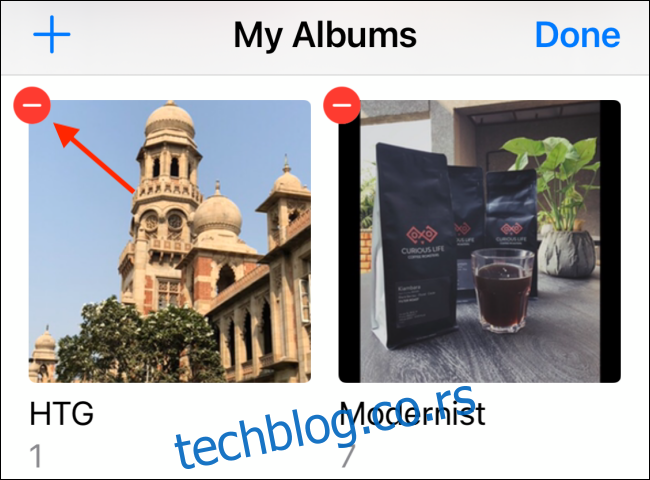
Затим, у искачућем прозору, потврдите вашу одлуку притиском на дугме „Избриши албум“. Имајте на уму да не можете избрисати албуме „Недавни“ и „Омиљени“.
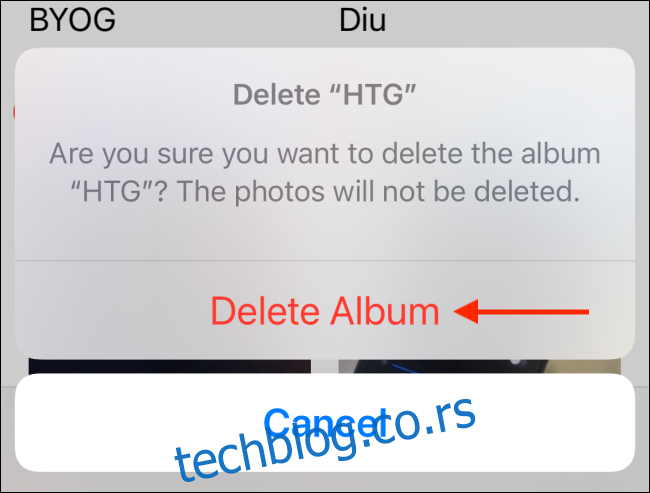
Након потврде, албум ће нестати са листе Моји албуми. Можете наставити са брисањем осталих албума користећи исти поступак. Када завршите, додирните дугме „Готово“ да се вратите на преглед албума.
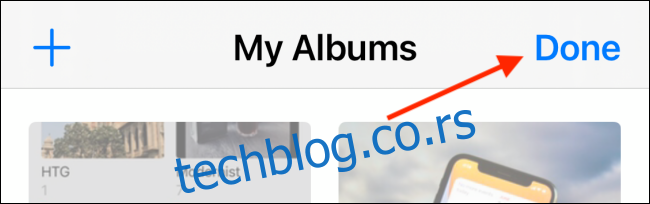
Брисање фото-албума на Mac уређајима
Процес брисања фото-албума у апликацији Фотографије на Mac рачунарима је још једноставнији у односу на iPhone и iPad уређаје.
Покрените апликацију „Фотографије“ на вашем Mac уређају. Сада се пребаците на бочну траку и проширите фасциклу „Моји албуми“. Ту пронађите албум који желите да уклоните, а затим кликните на њега десним тастером миша.
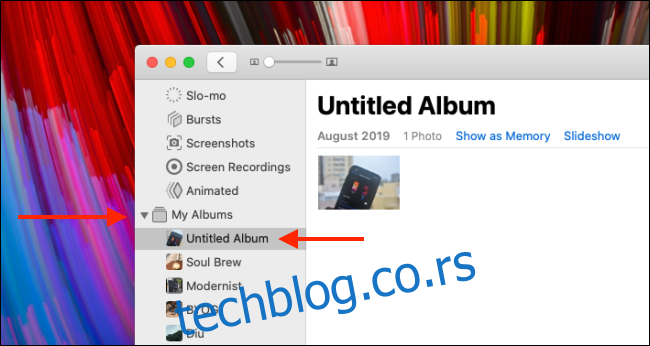
Из контекстног менија који се појави, изаберите опцију „Избриши албум“.
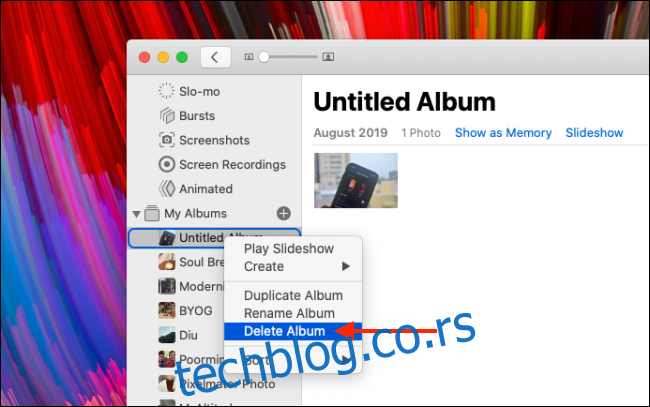
Ускоро ће се појавити искачући прозор са захтевом за потврду ваше акције. Кликните на дугме „Избриши“.
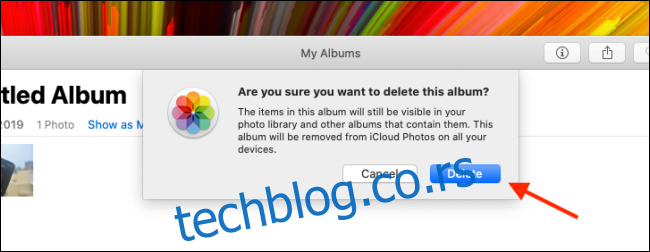
Албум ће бити уклоњен из ваше iCloud фототеке, а промена ће бити синхронизована са свим вашим уређајима. Поново напомињемо, ово неће утицати на ваше фотографије.
Ако сте нови корисник апликације Фотографије, ево неколико корисних функција за које можда нисте знали:
Апликација Фотографије може аутоматски исправити криве фотографије.
Можете сакрити фотографије које не желите да се појављују у албуму Недавни.